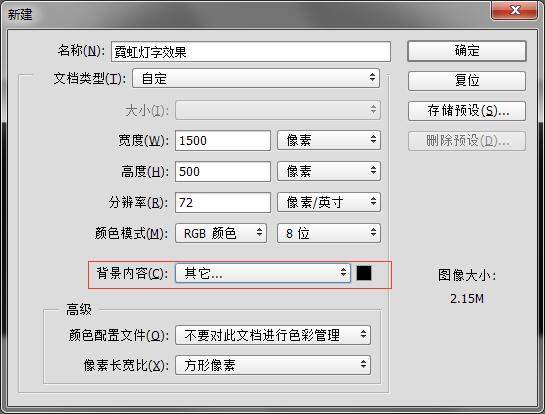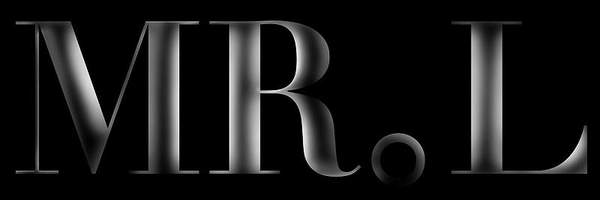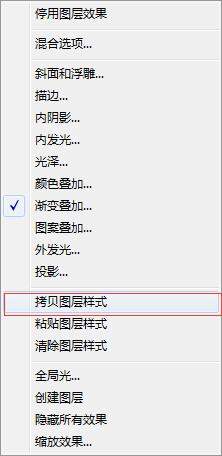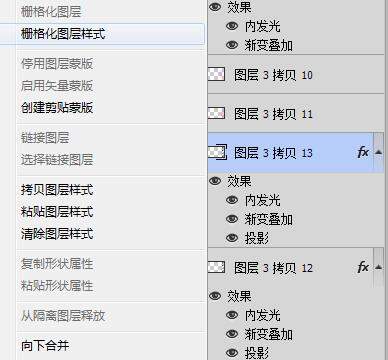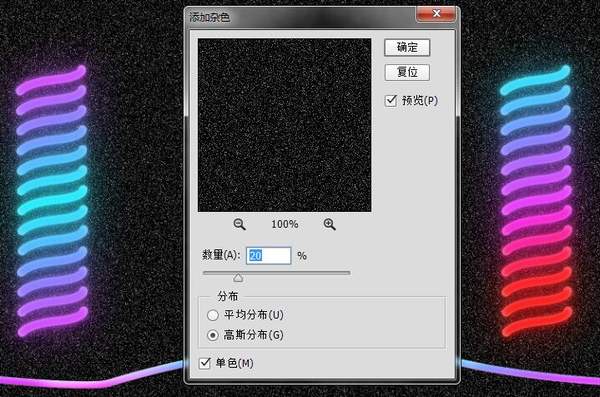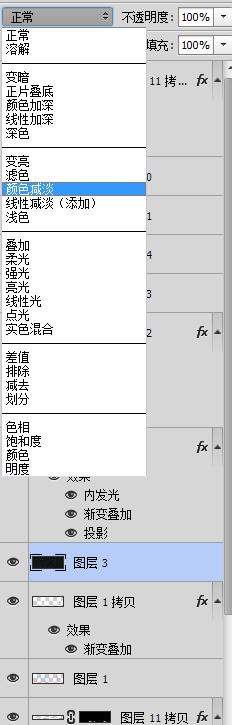ps制作霓虹灯彩色字体(ps霓虹灯发光字制作教程)
最终效果
1、启动PS新建文件,背景填充黑色。
2、文字工具"T",并设置属性。
3、新建图层,并将刚才的文字图层一选区载入。方法是:按着ctrl 鼠标左键,点击图层MR.L中的T。
4、用b画笔工具,画出文字亮光。
画笔设置:画笔大小要根据需要变大变小。
5、添加图层样式。
6、画出灯管形状,p钢笔工具,画出一个路径。ESC键退出钢笔工具编辑状态。
7、B画笔工具设置属性。
8、新建图层,并用画笔描边路径。
9、结果:笔画大小,硬度和不透明度都要设对。
10、按"/"键,锁定图层不透明度。
11、B画笔工具画出亮光,画笔设置流量5%。
12、不断复制。ctrl J复制灯管 ctrl T,变换灯管位置。
13、ctrl shift alt T,不断复制。
14、顺便把另外两排也复制出来并把所有灯管合并为一个图层。
15、灯管上色。把图层1的图层样式拷贝给刚才合并的图层。方法:按alt 拖住图层1渐变叠加到刚才合并的图层。
16、通过这方法顺便把地上的长灯管也做出来。
17、加强灯管发光效果。内发光:大小8。
18、复制灯管图层,复制两层并栅格化图层样式。
19、对着两个图层执行:高斯模糊大小5、25。
20、并对着两个图层提高饱和度。
21、顺便地上长灯管向下移动一下,再高斯模糊 提高饱和度。
22、MR.l图层添加倒影:复制一层,栅格化图层样式。变换,垂直翻转,高斯模糊:25。
23、给文字添加质感:在MR.L图层上新建一层,填充黑色。
24、添加杂色,大小20。
25、图层模式:颜色减淡。
最终效果
赞 (0)